win7死机鼠标不动怎么解决 win7死机屏幕不动怎么办
时间:2020-12-30作者:zhong
我们在使用电脑的时候,会出现电脑死机屏幕都动不了的情况,导致这种情况的出现可能是系统卡,硬件跟不上也会出现,所以电脑还是不要负荷操作,那么win7死机屏幕不动怎么办呢,下面小编给大家分享win7死机鼠标不动的解决方法。
解决方法:
1、简单粗暴的方式是直接重起电脑,按键按不动的情况下直接按机箱上的电脑开关键。
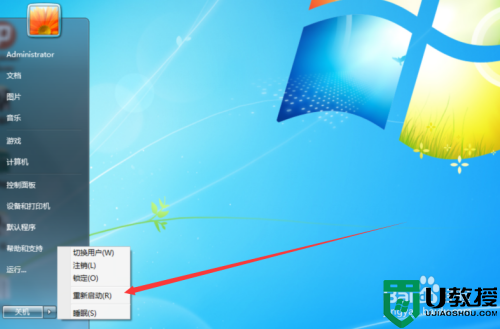
2、可能是电脑中病毒了,应立即使用杀毒软件杀毒,查看电脑是否中毒。
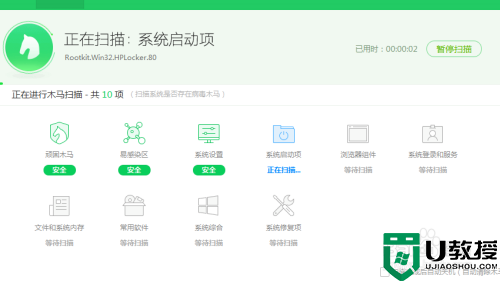
3、检查自己的电脑CPU的使用率是否达到100%,开的程序过多的话,CPU就会不够用也会出现死机现象,如果达到建议更换更高级别的cpu。

4、检查自己的电脑内存是否已经不够用了,内存不够用也容易出现卡机,如果不够用就增加内存条和换更高的内存条。

5、检查自己的电脑系统盘,一般都是C盘,看看自己的C盘是否已经快满了,满了,要把一些不用的文件删除,建议装软件不要装在C盘,装在其他盘。
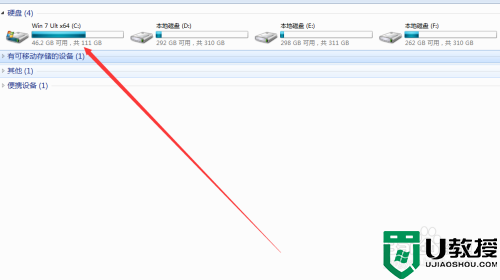
6、最后是在不行就重装系统吧,直接重新装个系统,这样就可以重新开始了。
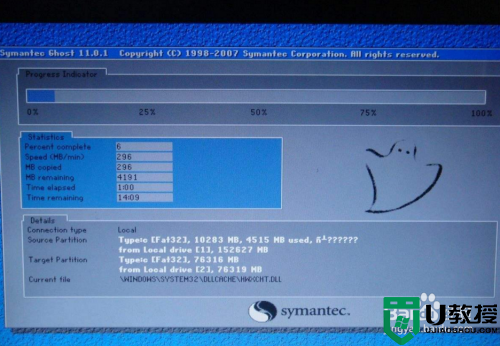
以上就是win7死机鼠标不动的解决方法,要是遇到死机上面都不能动的情况,可以按上面的方法来进行解决。





